✅ パスワードの再設定方法
【ログインページより、パスワードの再設定をお願いいたします】
現時点でリベシティにログインをしている状態の人は、一度ログアウトを行っていただく必要があります。
① 画面左下の「ホーム」を選択します。

※ ブラウザ版では、画面右上の「メニュー」を選択した後、③から操作してください。

② 画面左上の「メニュー」ボタンを押します。

③「ログアウト」ボタンを押します
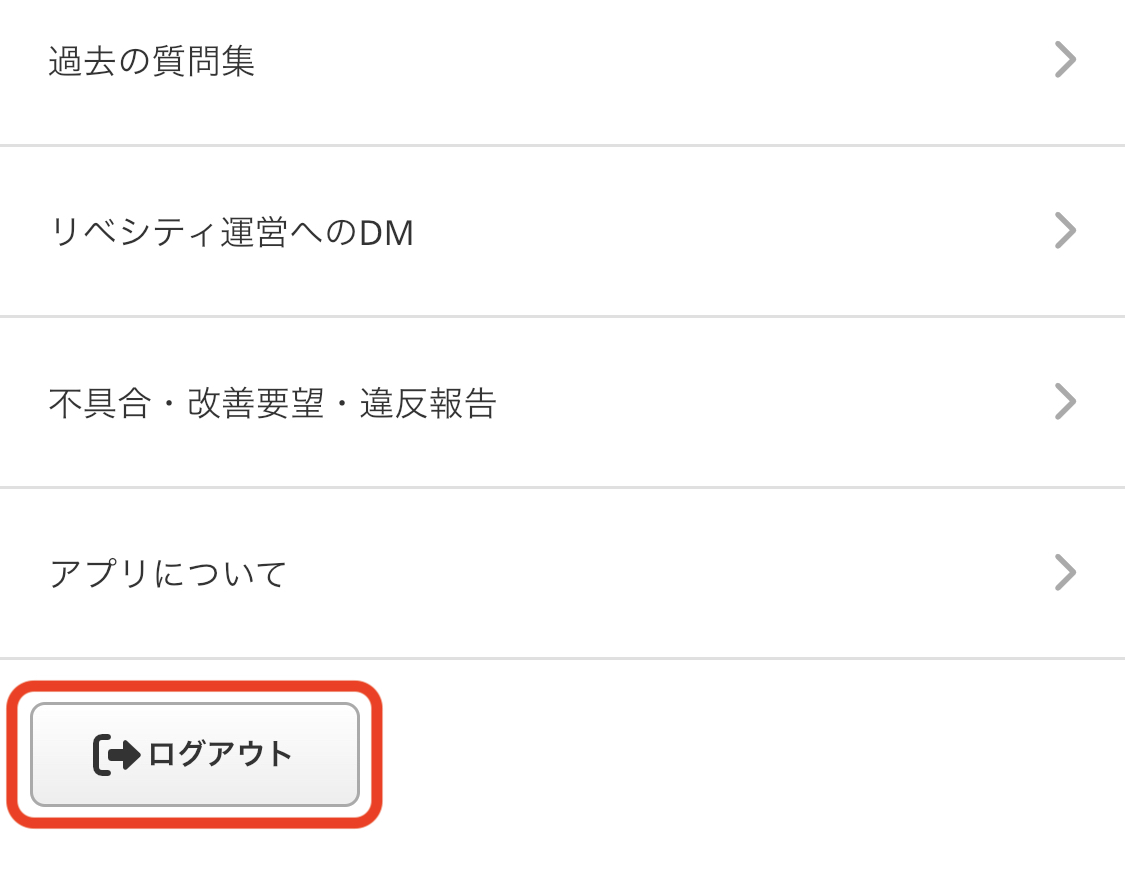
【パスワード再設定:操作方法】
①ログインページへ移動し、ページ下部「パスワードをお忘れの方は再発行ページへ」を選択します。
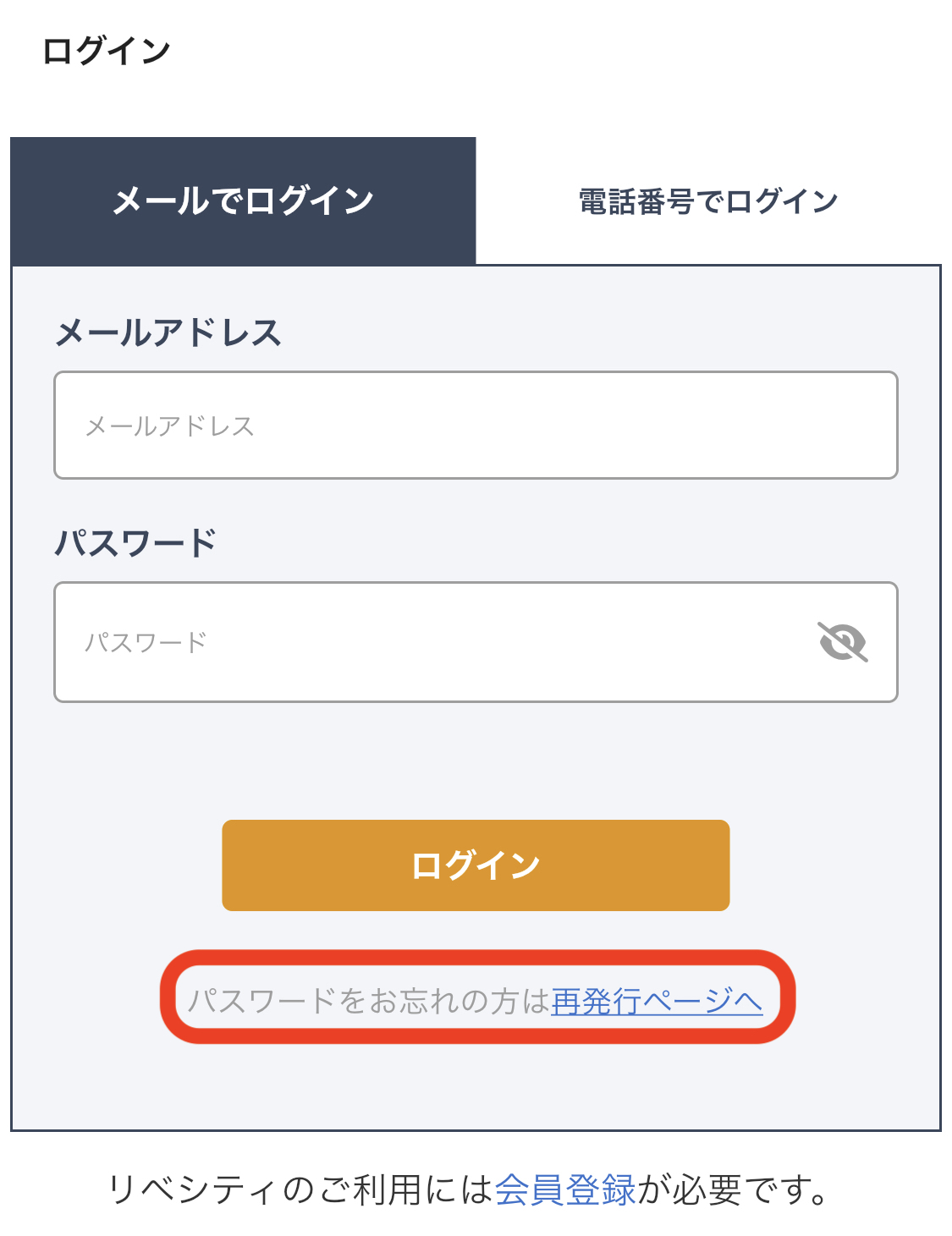
②ご登録いただいているメールアドレスを入力し、「パスワード再設定メールを送信」ボタンを押します。
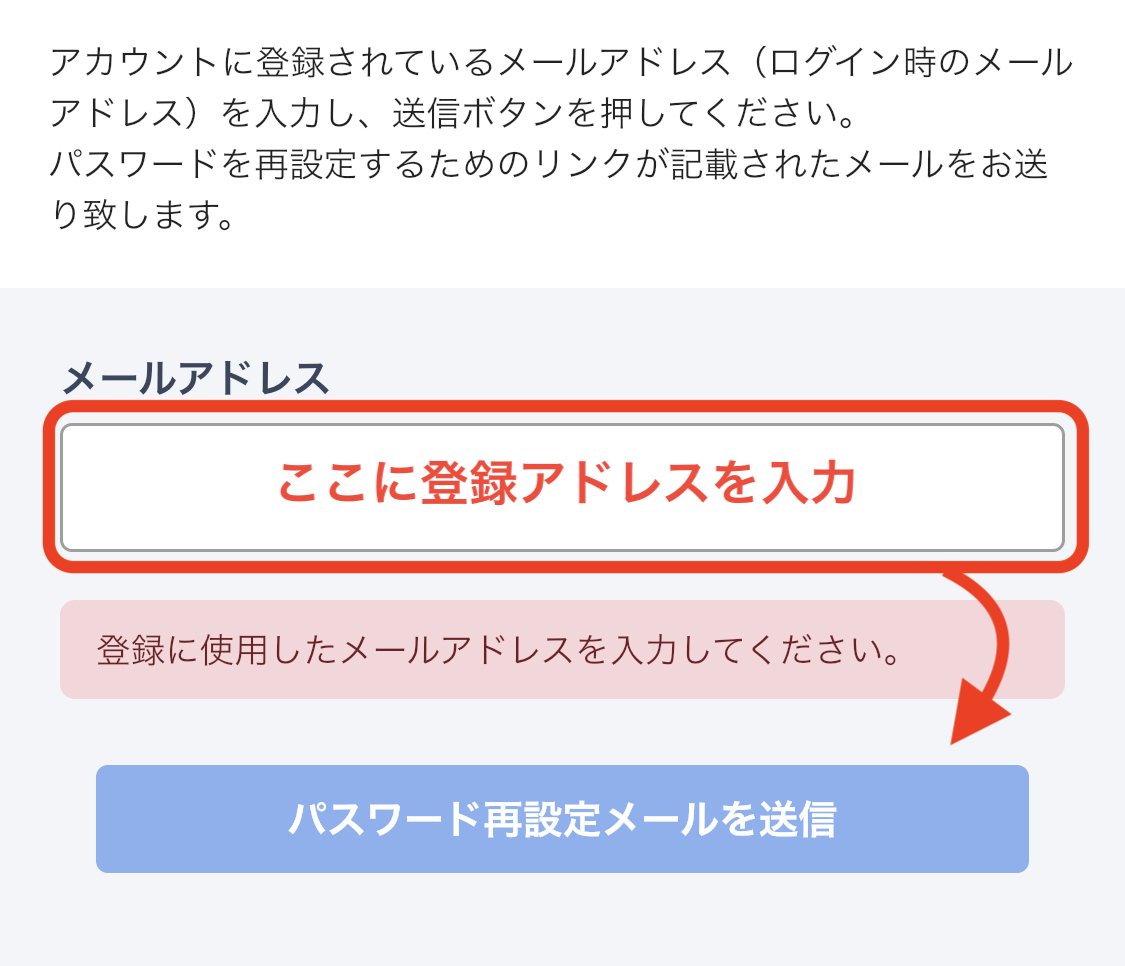
③入力したメールアドレス宛てに「再設定用メール」が届くのでメール内URLから、パスワード再設定用ページを開きます。
④新しいパスワードを設定します。
<注意>
再設定用のメールには、有効期限(パスワードを変更手続きできる期限)がありますので、有効期限内でのお手続きをお願いいたします。(有効期限は1時間です)
- URLの有効期限が切れていた
- URLをクリックしたが、エラーなどで使うことができなかった
などの場合は、もう一度最初から再設定の手続きを試していただくようお願いします。
【再設定用メールが届かない場合】
- 迷惑メール(ゴミ箱)に振り分けられている可能性がありますので、お手数ですが一度「迷惑メールフォルダ」をお調べください
- 「Gmail」でご登録の場合は、受信トレイの「ソーシャルフォルダ」と「プロモーションフォルダ」に届いていないかも、あわせてご確認ください
※迷惑メール対策やドメイン指定受信等を設定されている方は、今後もリベシティからのお知らせが受信できるよう「@libecity.com」の登録をお願いいたします。
